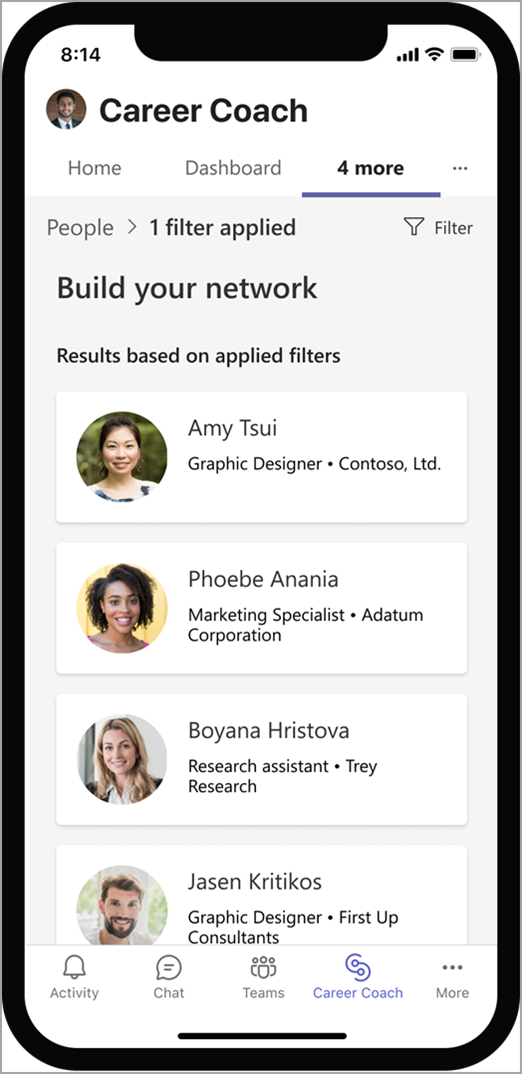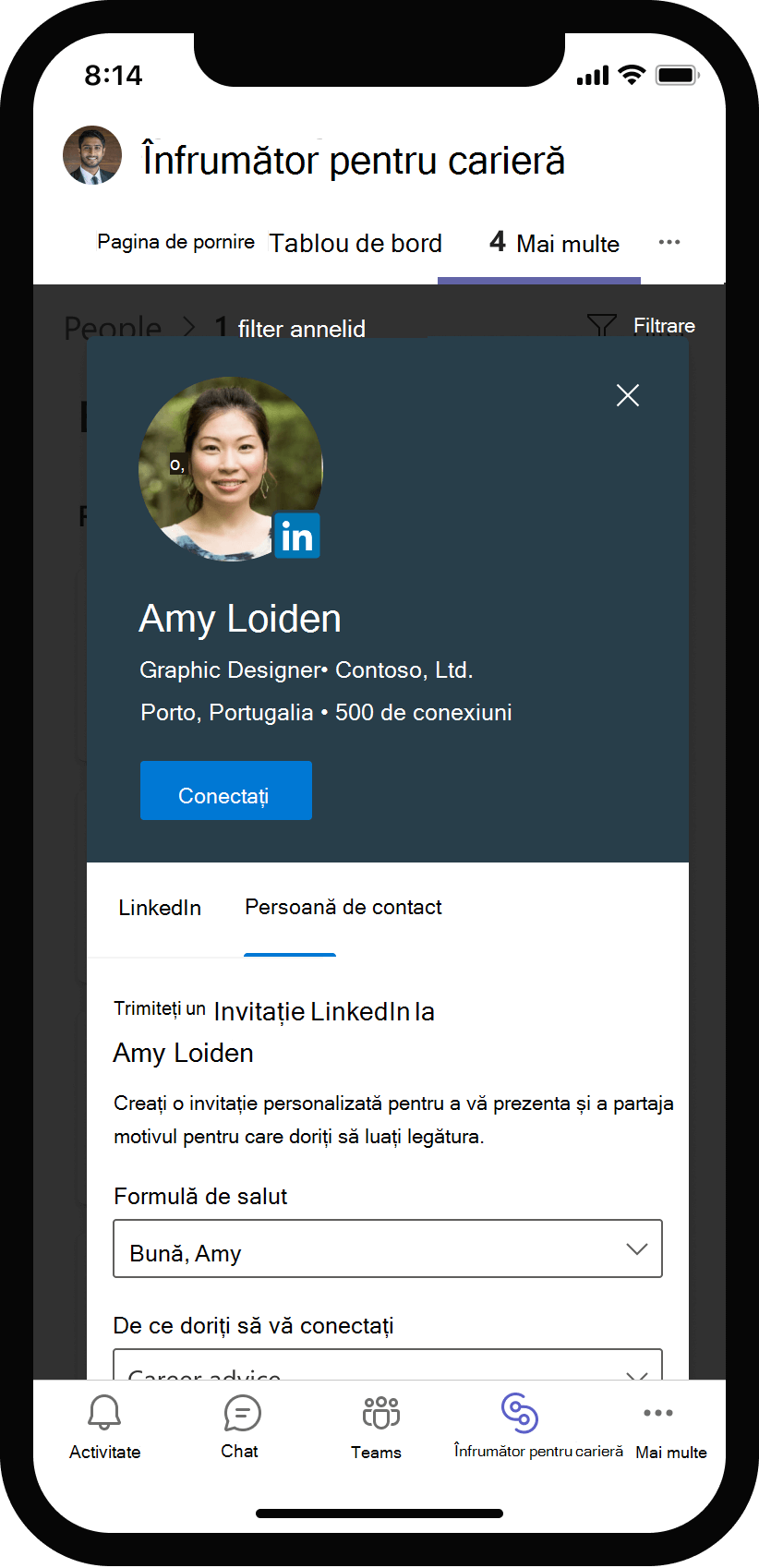Important: Din martie 2023, clienții nu vor mai putea cumpăra licențe de Antrenor pentru carieră, deoarece sunt perimate. Produsul va beneficia în continuare de asistență până la 30 iunie 2023, după care clienții nu vor mai avea acces la el. Pentru a salva datele din Îndrumătorul pentru carieră, urmați instrucțiunile de pe această pagină. Pentru informații suplimentare, consultați Întrebări frecvente despre perimarea antrenorului de carieră.
Career Coach este o aplicație Microsoft Teams pentru educație susținută de LinkedIn, care oferă instrucțiuni personalizate pentru ca elevii de învățământ superior să navigheze în călătoria în carieră.

Bun venit la Career Coach
Career Coach vă permite să vă descoperiți calea carierei, să vă dezvoltați abilitățile în lumea reală și să vă construiți rețeaua. Veți primi instrucțiuni personalizate pentru educație, abilități și interese.
Introducere în lista de verificare:
-
Computer, laptop sau dispozitiv mobil
-
Microsoft Teams
Notă: Va trebui să accesați Microsoft Teams și Career Coach printr-un cont furnizat de instituția dvs.
Accesați Îndrumătorul pentru carieră
Desktop
-
Deschideți Teams și găsiți Career Coach în bara de navigare.
Notă: Dacă aplicația nu apare în navigarea teams , selectați Mai multe aplicații adăugate ••• > căutați Îndrumătorul pentru cariere . Faceți clic dreapta sau apăsați lung pe pictograma aplicației. Selectați Fixare pentru a adăuga aplicația. Dacă aveți nevoie de ajutor, întrebați administratorul IT sau un cadru didactic.
-
Adresa de e-mail a elevului/studentului este utilizată pentru a vă conecta.
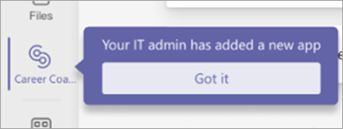
Mobil
-
Deschideți Teams și găsiți Career Coach în bara de navigare.
Notă: Dacă aplicația nu apare în navigarea Teams, atingeți ... Mai multe > găsi aplicația Career Coach.
-
Adresa de e-mail a elevului/studentului este utilizată pentru a vă conecta.
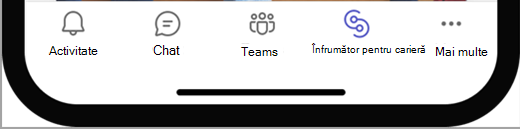
Configurarea profilului
Adăugați informații despre educație și încărcați CV-ul sau transcrierea pentru a vă finaliza profilul. Prin finalizarea profilului, veți începe să aveți o experiență mai personalizată.
-
Pe fila Pornire , selectați Introducere.
-
Răspundeți la câteva întrebări despre dvs.
-
Adăugați un CV sau o transcriere neoficială, selectând Import fișier.
Notă: Exploratorul abilităților identifică abilitățile dvs. din CV-ul sau clasele pe care le-ați luat în instituția de învățământ curentă. Abilitățile dvs. sunt adăugate automat la profilul dvs.
-
Selectați CV sau transcriere pentru Tip document și alegeți Încărcare și continuați.
Sfat: Atunci când obțineți experiențe noi, încărcați o versiune nouă a documentului pentru a vă menține profilul la zi. Se poate utiliza o transcriere neoficială.
Notă: Abilitățile dvs. sunt procesate și vor apărea în profilul dvs. după ce ați terminat configurarea acestuia.
-
Atingeți OK pentru a continua.
-
Dacă aveți abilități din lista de competențe de top pe care majoritatea companiilor le-au raportat că au nevoie în LinkedIn, selectați-vă abilitățile și alegeți Următorul.
-
Selectați abilitățile care vă interesează să învățați din raportul privind competențele de top.
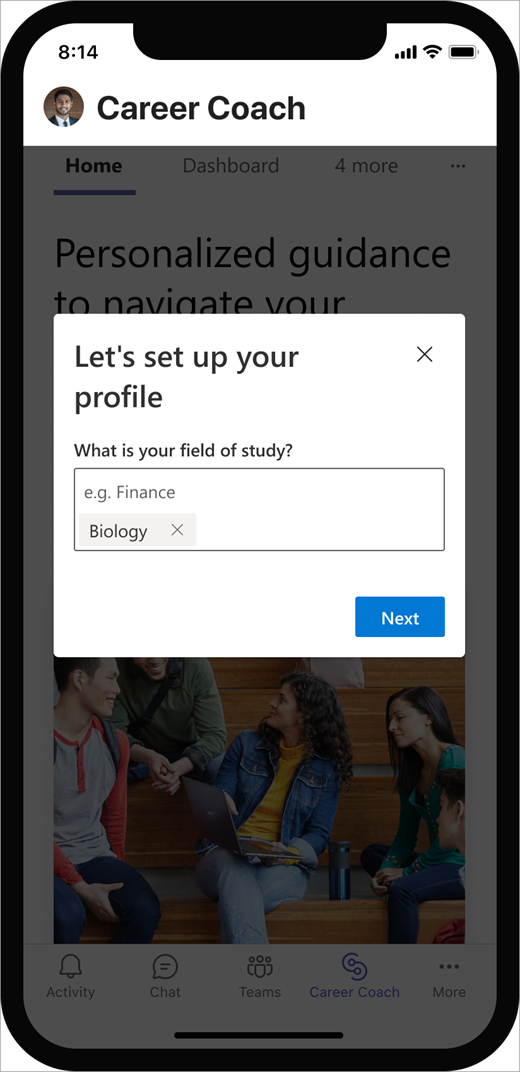
Accesați-vă profilul
-
Selectați fila Încă 4 , apoi atingeți Profil
-
În profilul dvs., revizuiți-vă abilitățile sub Abilitățile mele.
-
Alegeți o abilitate pentru a decide dacă doriți să o păstrați, să o învățați sau să o eliminați.
Notă: O verificare indică faptul că aveți o abilitate, iar un marcaj în document indică faptul că vă interesează să învățați competența.
Conectați-vă contul LinkedIn
-
Mergeți în partea de jos a paginii Profil și selectați Conectați contul meu LinkedIn. .
-
Alegeți Continuați la LinkedIn. .
-
Introduceți numele de utilizator și parola LinkedIn.
-
Alegeți Acceptare pentru a vă conecta la conturile LinkedIn și Microsoft.
Sfat: Dacă nu aveți un cont LinkedIn, selectați Tablou de bord > Obiective > Construiți prezența mea LinkedIn și alegeți activități pentru a vă partaja povestea și multe altele în LinkedIn.
Notă: După ce vă conectați profilul LinkedIn la Îndrumătorul pentru carieră, reîmprospătați pagina pentru a vedea actualizările reflectate.
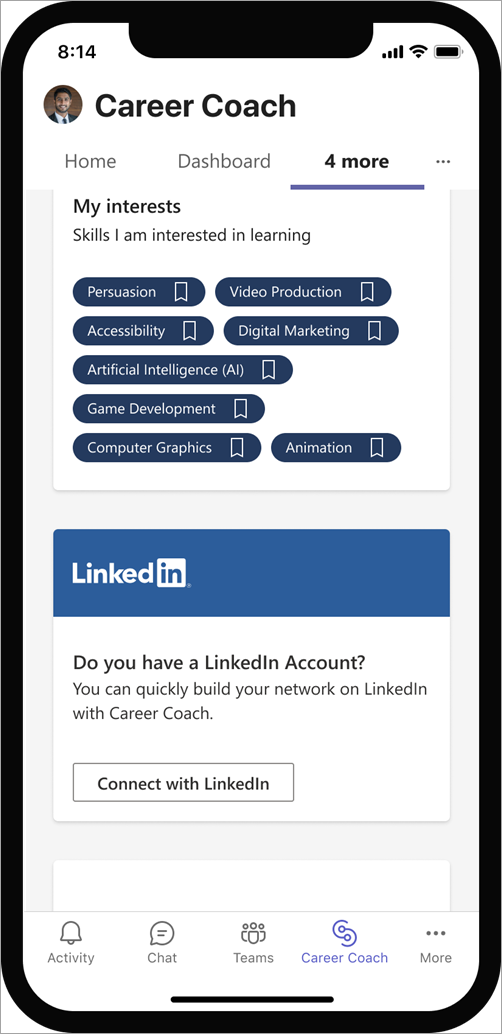
Aflați cum să utilizați Career Coach
Stabiliți obiective și urmăriți progresul
Tabloul de bord are obiective și activități legate de carieră pentru a atinge aceste obiective. Aplicația urmărește progresul dvs., astfel încât să știți întotdeauna cum vă descurcați.
Pentru a începe să alegeți obiective și activități:
-
Selectați Tablou de bord.
-
Sub Obiectivele mele, selectați un obiectiv din meniul vertical.
-
Selectați orice activitate sub Deschideți activitățile . Atunci când îl terminați, bifați caseta pentru a adăuga un marcaj de selectare. Activitățile finalizate se vor muta la Activități finalizate și închise. . Defilați înapoi în partea de sus, apoi alegeți altă activitate sau alt obiectiv la care doriți să lucrați.
Sfat: Pentru a afla despre o activitate, selectați pictograma de informații din partea dreaptă a acesteia. Pentru a elimina o activitate, selectați X.
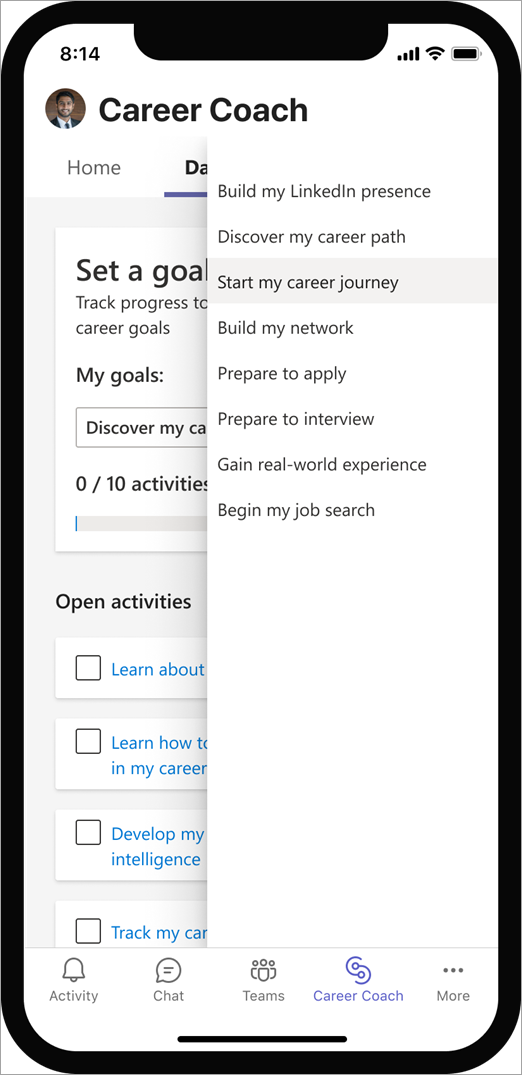
Descoperiți calea carierei dvs.
Explorați opțiunile de carieră care corespund abilităților, intereselor și pasionaților dvs.
-
Selectați fila Încă 4 , apoi atingeți Cariere.
Notă: Carierele listate se bazează pe informațiile reflectate pe LinkedIn de la absolvenții școlii dvs.
-
În colțul din dreapta sus, selectați pictograma Filtre . Alegeți filtrele pentru a căuta după domeniu, firmă, locație și altele. Atingeți Se aplică.
-
Salvați carierele din căutare, selectând pe pictograma + . Cariera și lista de competențe de top vor fi adăugate la profilul dvs.
-
Vizualizați mai multe informații selectând cariera care vă interesează.
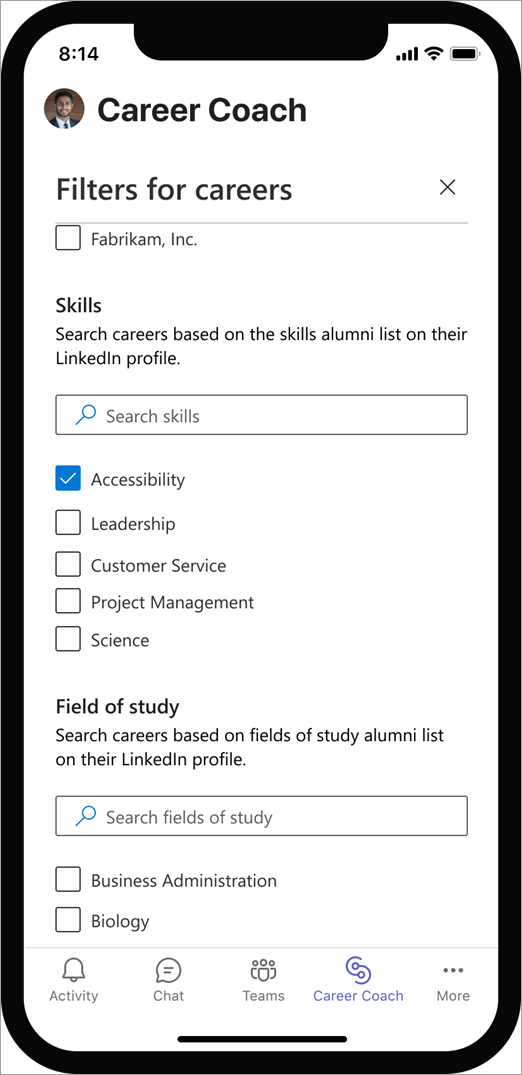
Dezvoltarea abilităților din lumea reală
Găsiți oportunități de învățare de la instituția dvs. de învățământ, Linkedln Learning și Microsoft.
-
Selectați fila Încă 4 , apoi atingeți Învățați.
Notă: Cursurile recomandate se bazează pe carierele și interesele dvs. salvate.
-
În colțul din dreapta sus, selectați pictograma Filtre și alegeți filtre.
-
Atingeți bara de căutare și introduceți abilitățile pe care doriți să le învățați.
-
Selectați cursul pe care doriți să-l urmați și începeți să învățați.
Notă: Atunci când selectați un curs, se va deschide o filă nouă.
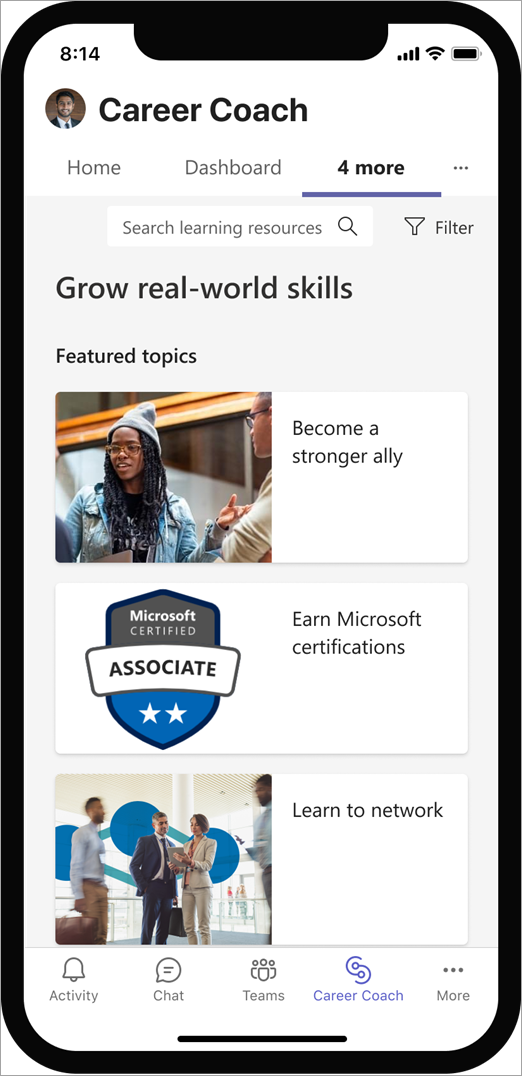
Construiți-vă rețeaua
Fiți inspirat de călătoriile de carieră și experiențele absolvenților, colegilor, profesorilor și personalului. Apoi începeți să faceți conexiuni.
-
Selectați Persoane.
Notă: Lista de persoane se bazează pe absolvenții școlii dvs. care sunt activi în prezent în LinkedIn.
-
Găsiți persoane care vă împărtășesc domeniul de studiu, abilități și altele.
-
În colțul din dreapta sus, selectați pictograma Filtre . Căutați persoane după domeniu, firmă, locație și altele. Selectați Se aplică.
-
Alegeți o persoană individuală pentru a-i previzualiza profilul.
Notă: Previzualizarea profilului unei persoane în cadrul Career Coach este întotdeauna privată și nu va primi o notificare LinkedIn.
-
Vizualizați abilitățile, decideți dacă aveți competența sau doriți să o învățați. Abilitățile vor fi salvate în profilul dvs.
-
Atunci când sunteți gata să luați legătura cu o persoană, selectați Conectare pentru a-i trimite o invitație LinkedIn.
Notă: Previzualizarea profilului unei persoane în cadrul Career Coach este întotdeauna privată și nu va primi o notificare LinkedIn.
Conectați-vă utilizând o notă personală
-
Selectați Conectare pentru a trimite un mesaj personalizat și a lua legătura cu cineva.
-
Selectați Adăugați o notă.
-
Selectați o formulă de salut și De ce doriți să vă conectați.
Notă: Puteți vizualiza mesajul pe baza selecțiilor din partea dreaptă.
-
Atunci când sunteți gata să trimiteți nota personală, selectați Trimiteți invitația LinkedIn în colțul din stânga jos.
Notă: Starea din profilul său se va modifica din Conectare la În așteptare până când invitația dvs. este acceptată.